Valdikliai yra patogus būdas sekti svarbius „Mac“ dalykus, pvz., dabartinę lauko temperatūrą ir visus būsimus įvykius. Kaip ir „iPhone“ bei „iPad“ įrenginiuose, galite tinkinti, kuriuos dalykus matote „macOS“ valdiklių ekrane.
Susiję skaitymai:
- Geriausi „iPhone“ užrakinimo ekrano valdikliai, skirti „iOS 16“.
- Trūksta valdiklių „iPhone“ ar „iPad“? Štai kaip tai ištaisyti
- Kaip pataisyti neveikiančius „iPhone“ valdiklius
- Kas naujo „macOS Ventura“?
- Kaip įdiegti „MacOS Ventura“.
Rasite platų numatytųjų „Mac“ valdiklių pasirinkimą, o toliau išsamiau aptarsime svarbiausius valdiklius.
Orai

„Weather“ yra viena iš plačiausiai naudojamų numatytųjų programų „iPhone“, „iPad“ ir „Mac“ įrenginiuose. Ir nors tai nėra vienintelis įrankis, kurį galite naudoti vietinei prognozei patikrinti, turėti jį kaip valdiklį yra gana patogu.
Naudodami programą „Weather“ galite pasirinkti, ar norite ją matyti mažu, vidutiniu ar dideliu. Mažas rodo dabartinę jūsų vietos temperatūrą kartu su tos dienos aukščiausiais ir žemiausiais rodikliais. Taip pat pamatysite, kokios yra dabartinės sąlygos (pvz., saulėta).
Vidutinė, tuo tarpu, parodys likusios dienos prognozės. O jei naudosite Large, pamatysite, kaip orai atrodys ateinančias penkias dienas.
Atsargos
Nors negalite pirkti ir parduoti akcijų naudodami „Stocks“ programą, tai yra naudinga vieta, jei norite stebėti, kas vyksta verslo ir finansų pasaulyje. Akcijų valdiklis leidžia peržiūrėti didelių kompanijų, tokių kaip „Apple“, kainas kartu su indeksais, pvz., „Dow Jones“.
Be didesnių stebėjimo sąrašų, taip pat galite peržiūrėti konkrečias akcijas. Informacija keičiasi visą dieną, todėl galite matyti, kaip viskas vyksta neieškodami internete.
Kalendorius
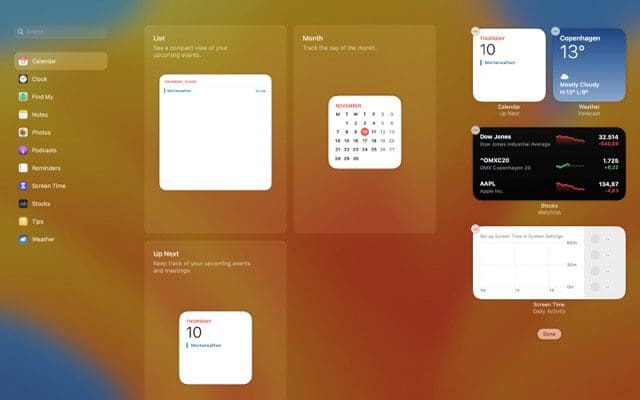
Kalendorius yra neabejotinai geriausia „Apple“ sukurta programa ir daugeliui žmonių, norinčių išlikti tvarkingiems, tai yra galimybė. Rasite kalendoriaus valdiklių pasirinkimą: sąrašas, mėnuo ir toliau.
Sąrašas rodo artėjančius įvykius, o „Kitas“ pateikia dabartinės dienos apžvalgą. Taip pat galite pasirinkti, ar norite slėpti visos dienos įvykius, ar ne. Tuo tarpu mėnuo rodo mėnesio apžvalgą. Pamatysite tą dieną, kai jis šiuo metu yra paryškintas raudonai.
Skirtingai nei Orai ir atsargos, negalite tinkinti šių kalendoriaus valdiklių dydžio.
Ekrano laikas
Jei norite sekti, kiek laiko praleidžiate internete, ekrano laikas yra patogus valdiklis. Galite ne tik matyti, kiek laiko praleidžiate prie viso „Mac“, bet ir peržiūrėti atskirų programų naudojimą.
Kai įgalinate ekrano laiką ir naudojate jį kaip valdiklį, taip pat galite pasirinkti, ar norite, kad „Mac“ siųstų jums savaitinius vidurkių atnaujinimus. Pamatysite, kiek laiko paprastai praleidote prie kompiuterio kiekvieną dieną, kartu su mėnesiniu procentiniu padidėjimu arba sumažėjimu.
Laikrodis
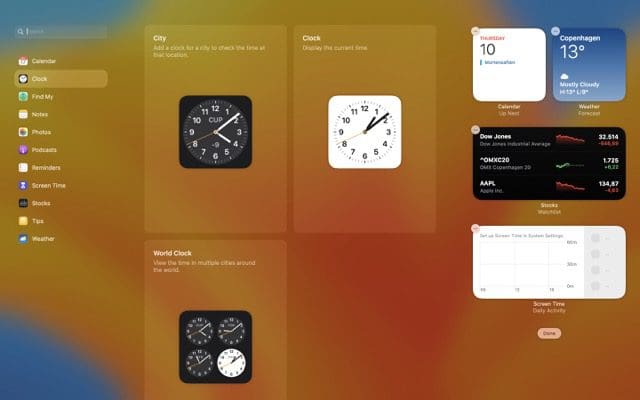
„Laikrodžio“ programa yra dar vienas patogus „Apple“ įrankis, o „MacOS“ įrenginyje galite pridėti kelis valdiklius. Pavyzdžiui, galite naudoti pasaulio laikrodį, kuris parodys laiką jūsų pasirinktuose miestuose visame pasaulyje. Galite pasirinkti iki keturių miestų.
Taip pat galite naudoti standartinį laikrodžio valdiklį, kuris parodys laiką pasirinktoje vietoje. Ir ten, kur šiuo metu esate, galite pasirinkti atskirą valdiklį, kad galėtumėte tai stebėti.
Rasti Mano
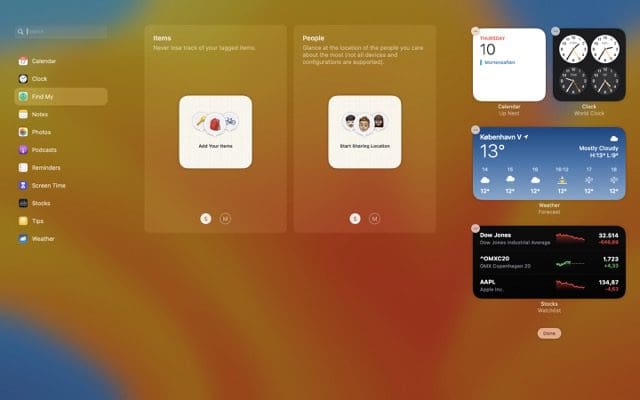
„Find My“ yra naudinga norint sekti „Apple“ įrenginius, taip pat galite naudoti įrankį norėdami patikrinti, kur yra jūsų draugai ir šeima. „Mac“ kompiuteryje rasite du atskirus valdiklius: elementus ir žmones.
Elementų valdiklis leis jums sekti kitus Apple įrenginius, kuriuos įtraukėte į savo Find My. Tuo tarpu Žmonės padės jums gauti naujausią informaciją apie naudotojus, kurie pasidalino savo buvimo vieta su jumis.
Nuotraukos
Nors „Photos“ programa dažnai nenaudojama „Mac“ kompiuteriuose, kaip „iPhone“ ir „iPad“, ji vis tiek turi savo paskirtį. Naudodami nuotraukų valdiklį savo Mac kompiuteryje galite naršyti po jums patinkančias akimirkas ir pateikti tam tikras nuotraukas.
Pastabos

Užrašai yra patogus įrankis idėjoms užrašyti, projektams planuoti ir net vaizdo įrašų ar podcast'ų scenarijui kurti. O jei norite greitesnės prieigos prie programėlės, rasite du skirtingus valdiklius.
Pirmasis yra aplankas. Jei pasirinksite šį, galėsite be didelių sunkumų pereiti į pasirinktą aplanką Notes programoje. Taip pat galite pasirinkti Pastaba, kuri leis spustelėti vieną konkretų užrašą. Jei mėgstate rašyti savo mintis visą dieną, ši funkcija jums bus ypač naudinga.
Podcast'ai
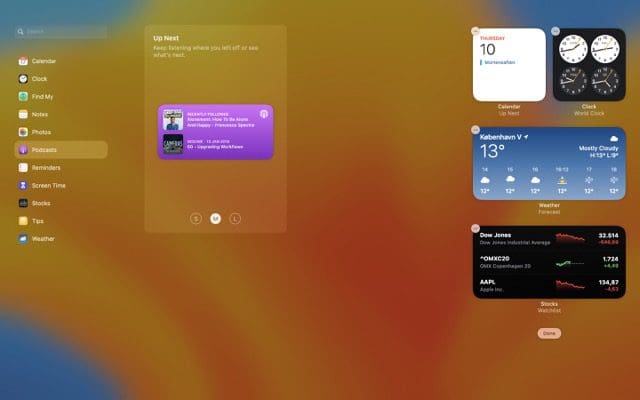
Kartais malonu klausytis podcast'o, kai atliekate užduotis, kurioms nereikia daug pažinimo pastangų. Ir jei norite lengviau pasiekti programą, rasite valdiklį, leidžiantį tai padaryti.
Podcast'ų valdiklyje galite gauti podcast'ų, kurių turėtumėte klausytis toliau, apžvalgą. Galėsite matyti sekamas laidas, o tai, ką matysite, priklausys nuo to, ar valdiklio dydžiui pasirinksite mažą, vidutinį ar didelį.
Priminimai
Idealiu atveju norite atlaisvinti kuo daugiau protinių pajėgumų sudėtingesnėms užduotims atlikti. Priminimų programos naudojimas yra puikus būdas užtikrinti, kad viską, ką reikia padaryti, atliksite. O jei norite apžvelgti, ką turite, galite naudoti valdiklį Sąrašas.
Valdiklio dydį galite pasirinkti S, M arba L. Jei turite kelis priminimus, galbūt norėsite pasirinkti vieną iš didesnių.
Patarimai
12
Visada malonu sužinoti apie savo „Mac“ dalykų, kurių anksčiau nežinojote. „Apple“ turi patarimų valdiklį, kuris suteikia jums mažų išminties dalelių, kurias galite panaudoti norėdami efektyviau naudoti įrenginį.
M yra neabejotinai geriausias dydis, kurį galima pasirinkti Patarimų valdikliui. Pamatysite paties patarimo pavadinimą ir šiek tiek informacijos apie tai, kaip galite jį naudoti.
„Mac“ valdikliai: neįtikėtinai naudingi ir gana įvairūs
Rasite platų „MacOS“ valdiklių pasirinkimą, o daugelis programų turi daugiau nei vieną, kurią galite pasirinkti. Kad viskas būtų paprasta, rekomenduojame vienu metu naudoti maždaug penkis valdiklius; tai padės jums sekti, kas jums svarbu, nepatiriant informacijos pertekliaus.
Geriausi „Mac“ valdikliai priklauso nuo to, ko ieškote. Eksperimentuokite su skirtingais šiame sąraše esančiais, kad sužinotumėte, kurie iš jų jums labiausiai patinka.

Danny yra laisvai samdomas rašytojas, kuris „Apple“ produktus naudoja daugiau nei dešimtmetį. Jis rašė kai kuriems didžiausiems technologijų leidiniams žiniatinklyje ir anksčiau dirbo vidiniu rašytoju, prieš kurdamas savo maršrutą. Danny užaugo JK, bet dabar rašo apie technologijas iš savo Skandinavijos bazės.